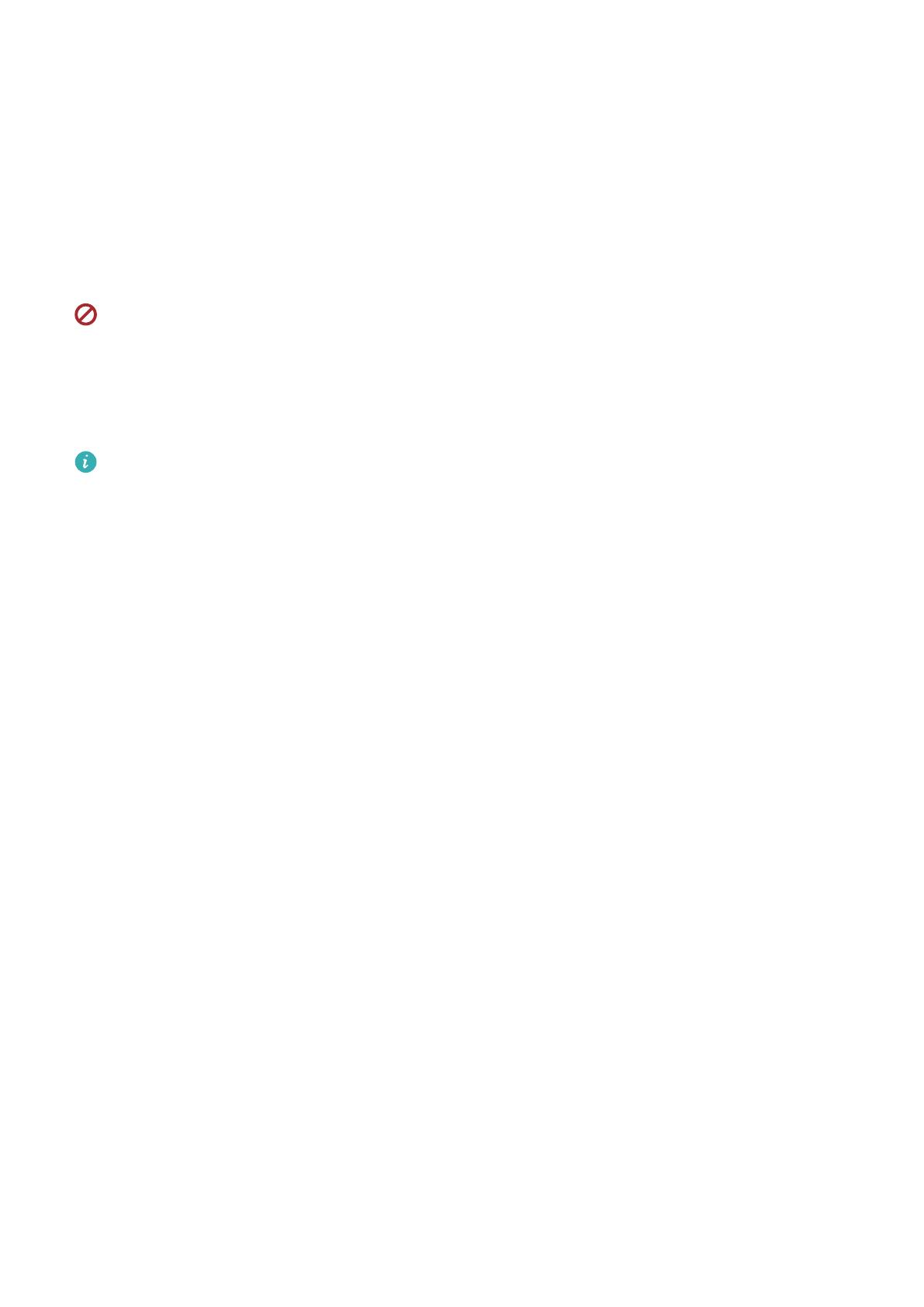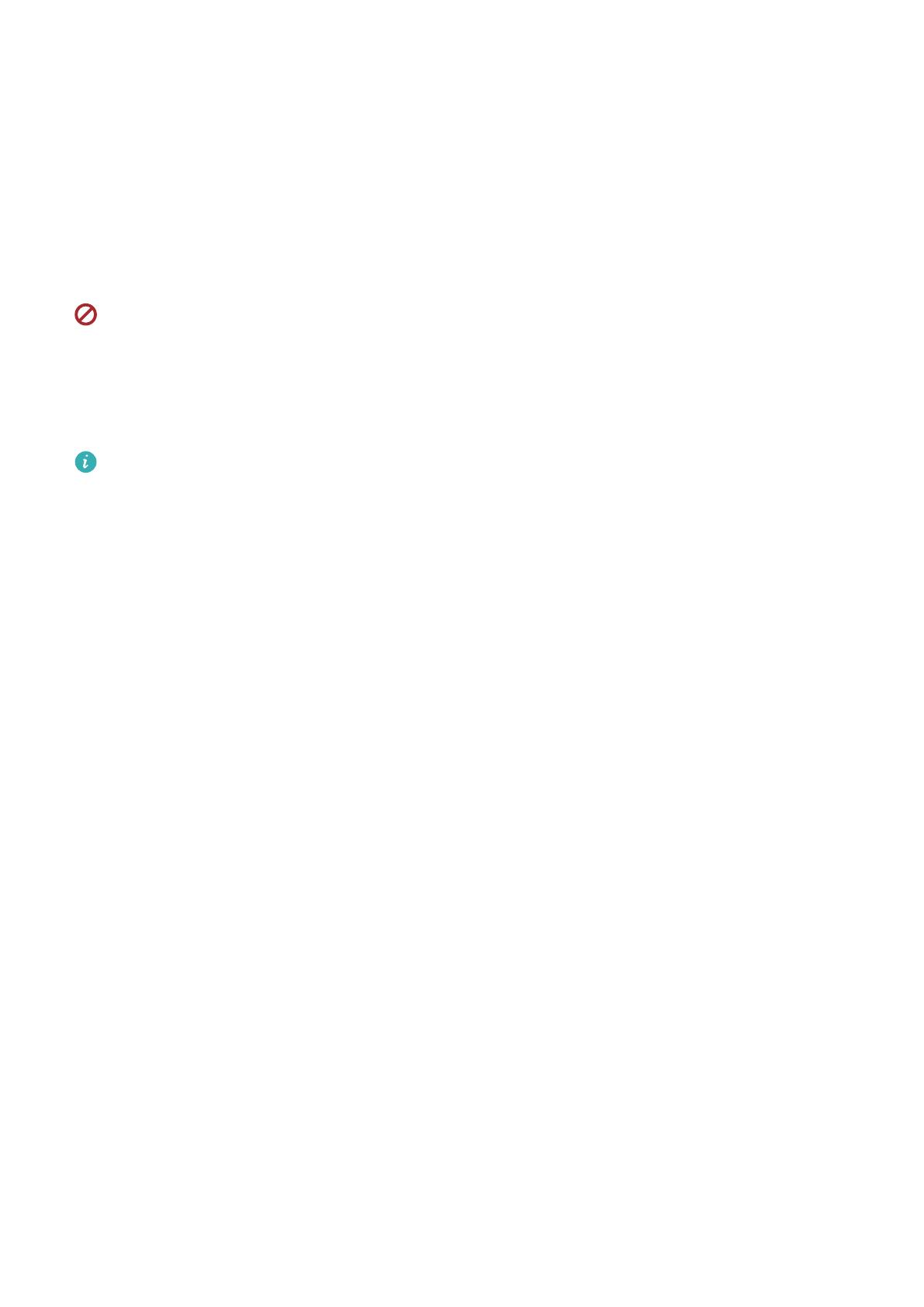
Aufladen des Telefons
W
enn der Akku fast leer ist, wird ein Warnhinweis für niedrigen Akkuladestand angezeigt. Laden
Sie Ihr Telefon umgehend auf, um zu verhindern, dass es sich automatisch ausschaltet.
Aufladen des Telefons über ein Ladegerät
Schließen Sie Ihr Telefon mit dem im Lieferumfang Ihres Telefons enthaltenen Ladegerät und
dem USB-Kabel an eine Steckdose an.
Um von einer schnellen Ladegeschwindigkeit zu profitieren, müssen Sie das mit Ihrem
T
elefon mitgelieferte Ladegerät und USB-Kabel verwenden. Die Verwendung anderer
Ladegeräte oder USB-Kabel kann dazu führen, dass Ihr Telefon fortwährend neu startet
oder sich die Aufladezeit verlängert. Es besteht außerdem die Gefahr, dass sich das
Ladegerät erhitzt oder Ihr Gerät sogar beschädigt wird oder der Akku explodiert.
l W
enn Ihr Telefon beim Drücken der Ein-/Aus-Taste nicht reagiert, bedeutet dies, dass der
Akku wahrscheinlich leer ist. Laden Sie Ihren Akku mindestens 10 Minuten mit einem
Original-Ladegerät von Huawei auf und schalten Sie anschließend Ihr Telefon ein.
l Ihr Telefon führt automatisch eine Sicherheitsüberprüfung durch, wenn Sie es an ein
Ladegerät oder andere Geräte anschließen. Wenn Ihr Telefon erkennt, dass der USB-Port
nass ist, hält es automatisch die Aufladung an und zeigt eine Sicherheitsmeldung an.
Wenn diese Meldung angezeigt wird, entfernen Sie das USB-Kabel von Ihrem Telefon und
lassen Sie den USB-Port vollständig trocknen, um eine Beschädigung Ihres Telefons oder
des Akkus zu verhindern.
Aufladen des Telefons über einen USB-Port
Wenn Sie keinen Zugriff auf ein Ladegerät haben, können Sie Ihr Telefon aufladen, indem Sie es
mit einem USB-Kabel an einen PC anschließen.
1 Wenn Sie Ihr Telefon mit einem USB-Kabel an einen Computer oder ein anderes Gerät
anschließen, wird Zugriff auf Gerätedaten zulassen? in einem Popup-Dialogfeld angezeigt.
2 Berühren Sie NEIN, NUR LADEN.
Wenn ein anderer USB-Verbindungsmodus ausgewählt wurde, streichen Sie vom oberen
Bereich des Bildschirms nach unten, um das Benachrichtigungsfeld zu öffnen. Berühren Sie
Laden per USB und wählen Sie dann Nur laden aus.
Aufladen anderer Telefone mit einem USB-Kabel vom Typ C (Reverse Charging)
Sie können andere Geräte mit einem USB-Port vom Typ C über Ihr Telefon aufladen (Reverse
Charging).
1 Schließen Sie Ihr Telefon mit einem USB-Kabel vom Typ C an ein anderes Gerät an.
2 Streichen Sie auf Ihrem Telefon von der Statusleiste nach unten, um das
Benachrichtigungsfeld zu öffnen. Setzen Sie anschließend den USB-Verbindungsmodus auf
Umgekehrtes Laden.
Auspacken des Telefons
5